[Microsoft Office] - Tải Video Từ Youtube Và Chèn Vào Powpoint 2016
October 22, 2017 |Microsoft Power Point 2016
Bài viết này chỉ cách bạn làm sao để tải một video trên Youtube và sau đó bạn chèn vào bài thuyết trình của mình để cho trở nên sinh động hơn.
I. Các tải một video trên Youtube về máy của mình.
Bước 1: Bạn truy cập vào trang: https://keepvid.com
Bước 2: Bạn vào Youtube (https://www.youtube.com/) để tìm kiếm một video mà bạn cần tải về
Bước 3: Bạn Copy địa chỉ URL của youtube và past vào mục nhập url của trang Keepvid. Sau đó bạn nhấn Download.
Bước 4: Sau khi chờ vài giây thì kết quả từ trang Keepvid sẽ hiện như sau:
Sau đó bạn nhấn vào nút Download để tải video về. Tùy theo bạn muốn chất lượng video như thế nào thì bạn chọn tùy mục tương ứng như Max 720p, 420p. Có những videos hỗ trợ lên đến Full HD 1080p.
Chú ý: Các bạn chỉ nên chọn các mục có Format MP4 để download về.
II. Cách chèn video vào Microsoft Powerpoint
Có 2 loại để bạn chèn video đó là chèn video online và chèn video dạng offline (khi bạn có video sẵn).Cách 1: Chèn Online Video (Với cách này bạn phải kết nối internet khi thuyết trình)
Bước 1: Từ thanh Menu Bar chọn Insert > Video > Video Online
Bước 2: Nếu bạn muốn chèn video từ nguồn Youtube bạn search videos. Kết quả sẽ hiện ra và bạn chọn video mà mình cần chèn vào. Nhấn Insert để chèn vào.
OneDrive - Personal: Chèn video từ OneDrive - lưu trữ trực tuyến do microsoft cung cấp giống như Google Drive, MediaFire,...
Youtube : Lấy video từ nguồn youtube.
From a Video Embed Code: thường thì các trang web video trực tuyến có một Embed Code (Mã Nhúng) cung cấp cho bạn để bạn sử dụng chèn vào các nguồn khác nhau.
Cách 2: Chèn Video Offline.
Bạn làm tư tượng cách 1. Bạn chọn Video on My PC... và sau đó đến nơi video mà bạn cần chèn vào trên máy.
Chúc các bạn làm thành công!


 Home
Home












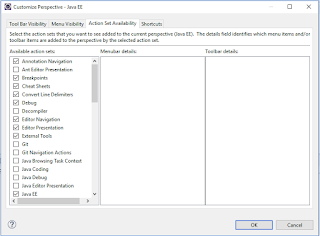


 Previous Article
Previous Article